Apple Studio Display begynner endelig å komme i hendene på de som forhåndsbestilte Apples nyeste skjerm. I motsetning til Pro Display XDR, er denne mye rimeligere, og senker adgangsbarrieren.
Innhold
- Relatert lesing
- Slik oppdaterer du Apple Studio Display
-
Når bør du oppdatere Apple Studio Display?
- Relaterte innlegg:
Relatert lesing
- Apple Studio-skjermen er flott, men ikke perfekt
- Alt å vite om Apple Studio Display
- Sammenligning av Studio-skjermen med andre ledende Mac-skjermer
- Slik bruker du Apple Studio Display med Windows-PC
- Beste Mac Studio-skjermer
Siden Studio Display har kommet, har vi imidlertid lært mer og mer om denne nye skjermen. Som det viser seg, har Apple faktisk integrert sin A13 Bionic-prosessor, som er det samme brikkesettet som ble brukt med iPhone 11. Studio Display kjører til og med den nyeste versjonen av iOS, og kommer inn med versjon iOS 15.4, den samme programvaren som er tilgjengelig på din iPhone.
Slik oppdaterer du Apple Studio Display

Det burde komme som en liten overraskelse gitt det vi har lært, men implementeringen av A13 Bionic gjør det lettere for Apple å pushe programvareoppdateringer. Men fordi dette ikke er en iOS-enhet, må du oppdatere skjermen på samme måte som du ville oppdatert Mac-en. Slik kan du oppdatere Apple Studio Display.
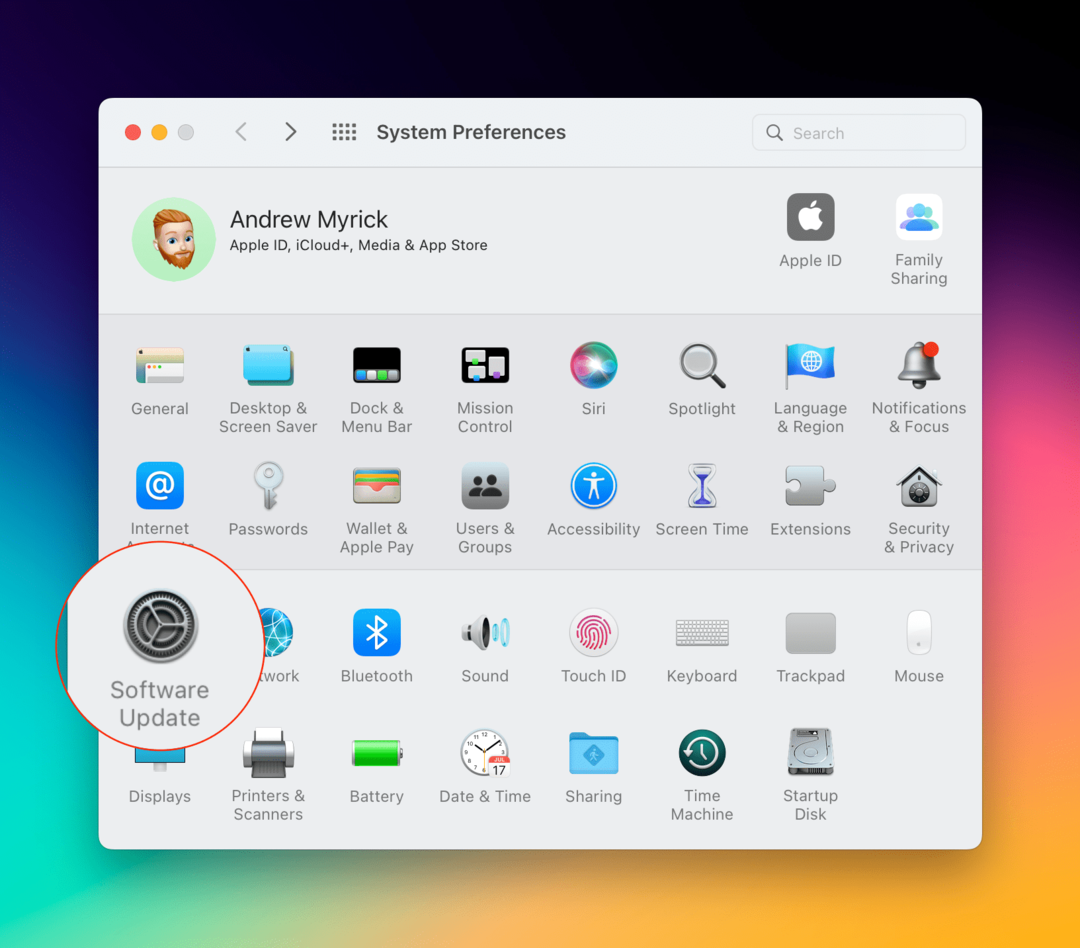
- Åpne Systemvalg app på din Mac.
- Klikk Programvare oppdatering i den tredje raden med alternativer.
- Hvis en oppdatering er tilgjengelig, klikk på Oppdater nå knapp.
- Når oppdateringen er ferdig installert, klikker du på Omstart varsel som vises.

Ting blir litt mer komplisert hvis du prøver å finne ut hvilken fastvareversjon Studio Display kjører. Fordi dette ikke kjører iOS, må du dykke litt dypere inn i innstillingene på Mac-en din for å finne fastvareversjonen.
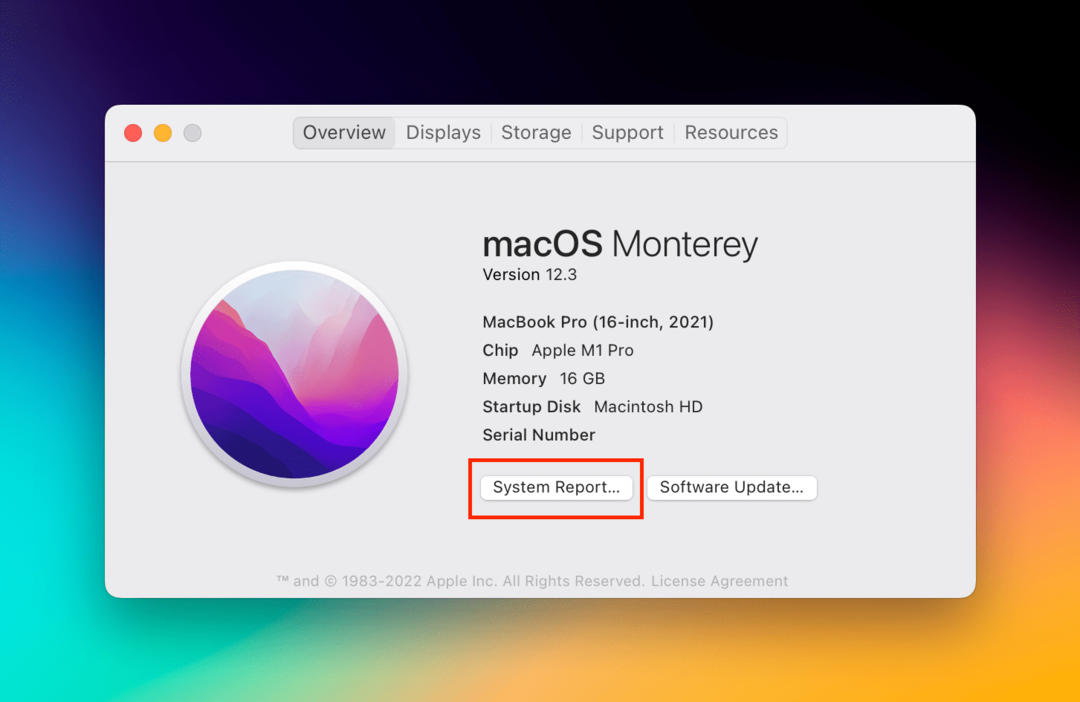
- Klikk på Apple-logo øverst til venstre på menylinjen.
- Velg fra rullegardinmenyen Om denne Macen.
- Klikk på Systemrapport... knapp.
- Klikk på i sidefeltet Grafikk/skjermer.
Herfra vil det være en annen seksjon kalt Studio Display. Fastvareversjonen vises ved siden av Vis fastvareversjon linjeelement. Dette gir deg en indikasjon på om du kjører den nyeste versjonen som er tilgjengelig, eller om du trenger å utføre en oppdatering.
Når bør du oppdatere Apple Studio Display?

En av de største klagene på Studio Display har vært dens underordnede webkameraytelse. Dette kommer som en overraskelse å se, da Apple gikk så langt som å bringe Center Stage til Studio Display-kameraet. Men bildekvaliteten samsvarer ikke med det vi har sett på enda eldre iPhones eller iPads.
Dette forventes å være Apples første store utgivelse for Studio Display, ettersom den prøver å fikse kvaliteten på webkameraet med en programvarefiks. Når det gjelder når du bør oppdatere Apple Studio Display, vil vi anbefale å gjøre det så snart oppdateringen blir tilgjengelig. Det er foreløpig ukjent om Apple vil tilby et programvarebetaprogram for Studio Display, men det vil heller ikke komme som en stor overraskelse om dette er tilfelle.
Hvis du vil sørge for at Studio-skjermen din alltid er oppdatert, kan du konfigurere automatiske oppdateringer slik:
- Åpne Systemvalg app på din Mac.
- Klikk Programvare oppdatering fra listen over alternativer.
- Klikk på nederst til høyre Avansert… knapp.
- Pass på at du merker av i boksen ved siden av følgende:
- Se etter oppdateringer
- Last ned nye oppdateringer når tilgjengelig
- Installer macOS-oppdateringer
- Installer systemdatafiler og sikkerhetsoppdateringer
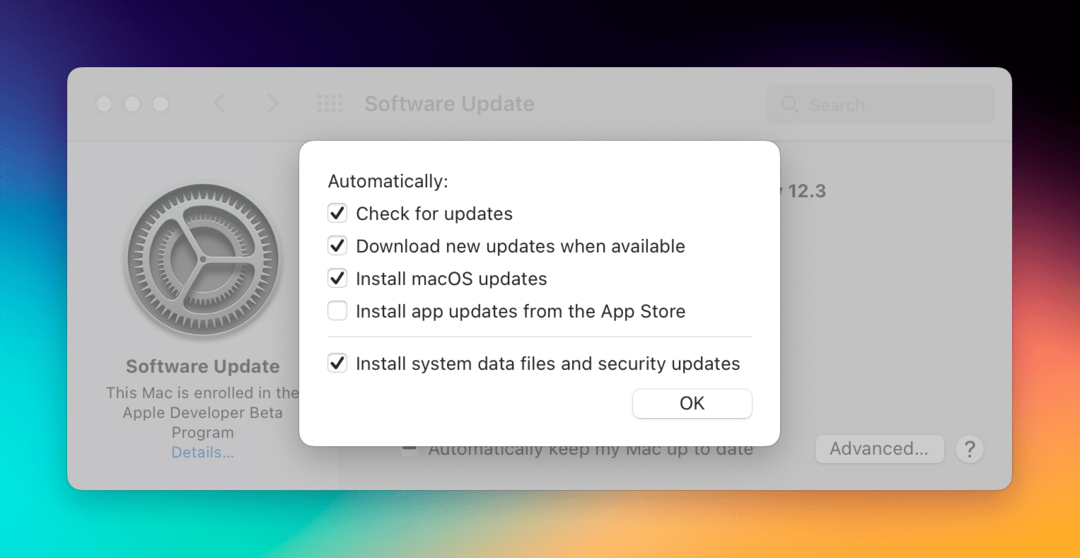
Ved å følge disse trinnene vil du sikre at så snart en oppdatering blir tilgjengelig på Apples servere, vil den bli lastet ned til Mac-en og Apple Studio-skjermen. Deretter må du følge trinnene ovenfor for å sikre at den er riktig installert, noe som kan bety at du må starte enhetene på nytt.
Andrew er en frilansskribent basert på østkysten av USA.
Han har skrevet for en rekke nettsteder gjennom årene, inkludert iMore, Android Central, Phandroid og noen få andre. Nå tilbringer han dagene med å jobbe for et HVAC-selskap, mens han ser på som frilansskribent om natten.